Ja, Sie können Ihren Umfrageteilnehmern in der Einladungsmail eine Opt-Out-Option anbieten – in Form eines Opt-Out-Links, den Sie als Platzhalter in der E-Mail-Vorlage einfügen. Über diesen Link können die Teilnehmer die Einwilligung zum Erhalt weiterer E-Mail-Benachrichtigungen zur betreffenden Umfrage widerrufen. Damit Sie als UmfrageerstellerInnen einen Überblick zu den Opt-Outs erhalten, können Sie sich die Opt-Out-E-Mail-Adressen downloaden (als CSV-Datei bei der Adressbuchverwaltung).
Wir zeigen Ihnen, wie Sie beides bewerkstelligen:
- Einfügen des Opt-Out-Links in der E-Mail-Vorlage
Legen Sie eine neue E-Mail-Vorlage an oder öffnen Sie eine bestehende und gehen die folgenden 3 Schritte:
1.) Platzieren Sie in Ihrer E-Mail-Vorlage einen Hinweissatz zur Opt-Out-Option, z.B. „Wenn Sie keine Benachrichtigungen zu dieser Umfrage mehr erhalten möchten, klicken Sie bitte hier“:
2.) Fügen Sie hinter diesen Hinweissatz über das Platzhalter-Menü den Platzhalter „Opt-Out Link für E-Mails“ ein (s. Abb. 1) .
3.) Speichern Sie die bearbeitete E-Mail-Vorlage mit dem blauen Button „Speichern“ ab.
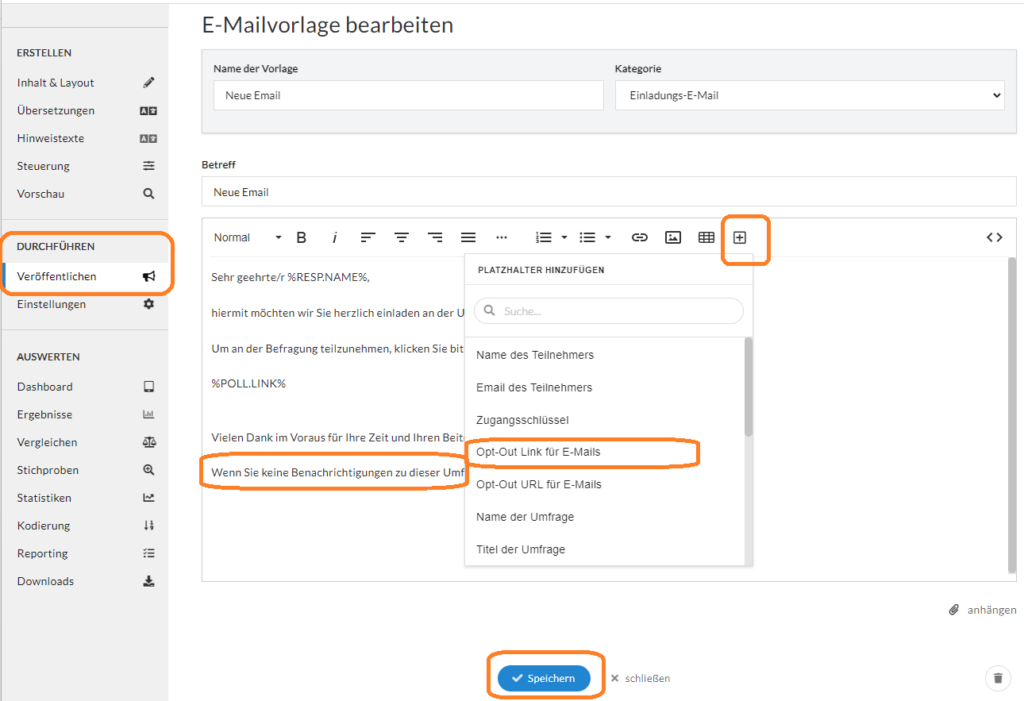
Ihre Umfrageteilnehmer sehen in der Einladungsmail einen blau hinterlegten Link „Benachrichtigungen deaktivieren“, auf den sie klicken können, um sich abzumelden. (Abb. 2)
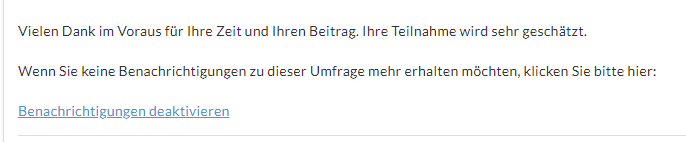
Wichtig zu wissen: Die Opt-Out-Funktion ist umfragespezifisch, nicht umfrageübergreifend. Sie gilt immer nur für die Umfrage/ das Adressbuch, für die sie eingerichtet wurde. Es empfiehlt sich daher, den Verweis auf „zu dieser Umfrage“ in der Einladungsmail, wie in unserem Beispiel, aufzunehmen. Sobald ein Umfrageteilnehmer sich opt outet, bekommt er/sie keine E-Mails mehr zugestellt, auch wenn seine/ihre E-Mail-Adresse im Adressbuch steht. Soll ein Opt-Out für mehrere Umfragen oder alle Umfragen im Account gelten, so dürften Sie als UmfrageerstellerIn die betreffende E-Mail-Adresse nicht mehr in andere Umfrage-Adressbücher hochladen.
- Download der Opt-Out-E-Mail-Adressen
UmfrageerstellerInnen können sich eine Liste der E-Mail-Adressen downloaden, von denen aus die Opt Out-Option gewählt wurde. Navigieren Sie hierfür im Menüpunkt „Durchführen“ zu „Veröffentlichen“ und wählen dort „Adressbuch verwalten“. Klicken Sie dort für den Download den grauen Button „E-Mail Opt-outs exportieren“ (s. Abb. 3). Sie erhalten die Liste im CSV-Format.
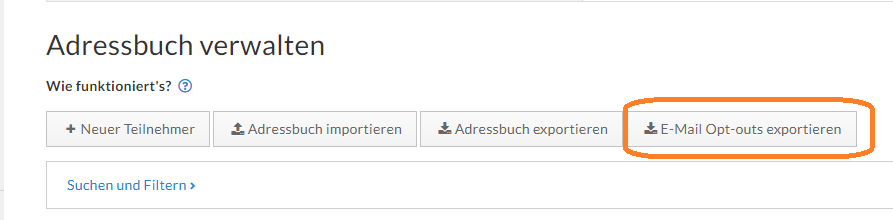
Bitte beachten: Die Opt-Out-Liste enthält E-Mail-Adressen, die zu den personenbezogenen Daten gehören. Gehen Sie daher mit dieser Liste mit der notwendigen Umsicht um.
Weitere Informationen zum Erstellen von E-Mail-Vorlagen mit Platzhaltern erhalten Sie in unserem Helpdesk: E-Mails mit LamaPoll versenden
